电脑怎么截屏?
Hello!大家好,我是阿广,今天小编来分享一下“电脑怎么截屏?”这篇文章,我们每天分享有用的知识,下面小编就来分享一下吧,大家一起来学习吧!(⊃‿⊂)
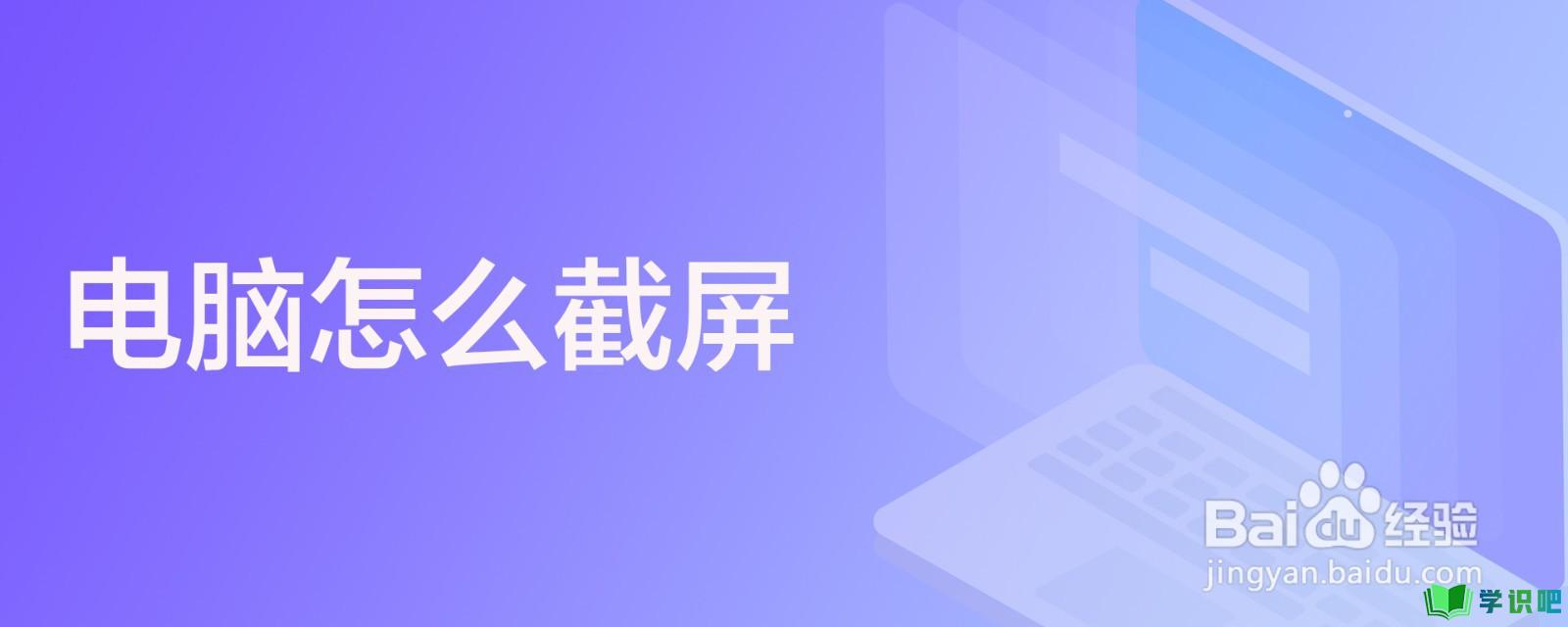
原料/工具
LenovoG700
Windows10
微信电脑版3.5.0&&QQ Windows版 9.5.6
用键盘截屏
第1步
选择副功能区
找到电脑你的电脑键盘,选择键盘上面的副功能区域。

第2步
选择截屏按键
选择副功能区域最上方的三个功能按键,再选择这个三个功能按键里面的第一个print screen按键。

第3步
按下按键
手指按下这个按键,再松开,电脑就会自动开始截屏。

用QQ截屏
第1步
打开我的手机
登录你的QQ,打开QQ里面的我的手机的界面。
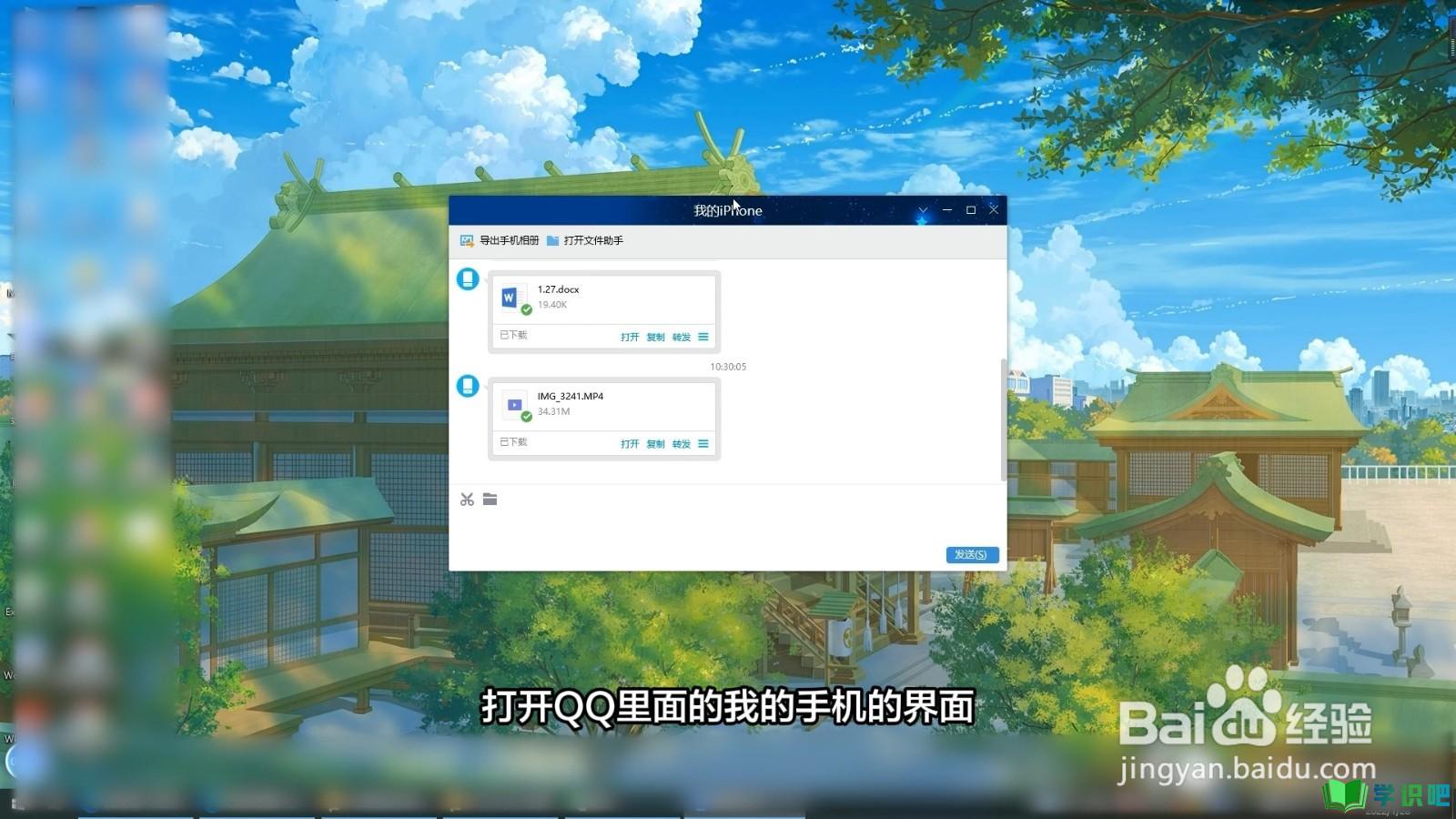
第2步
将光标移到剪刀上
在这个界面的消息输入框上方找到一个剪刀的图标,将光标移动到这个图标上面。
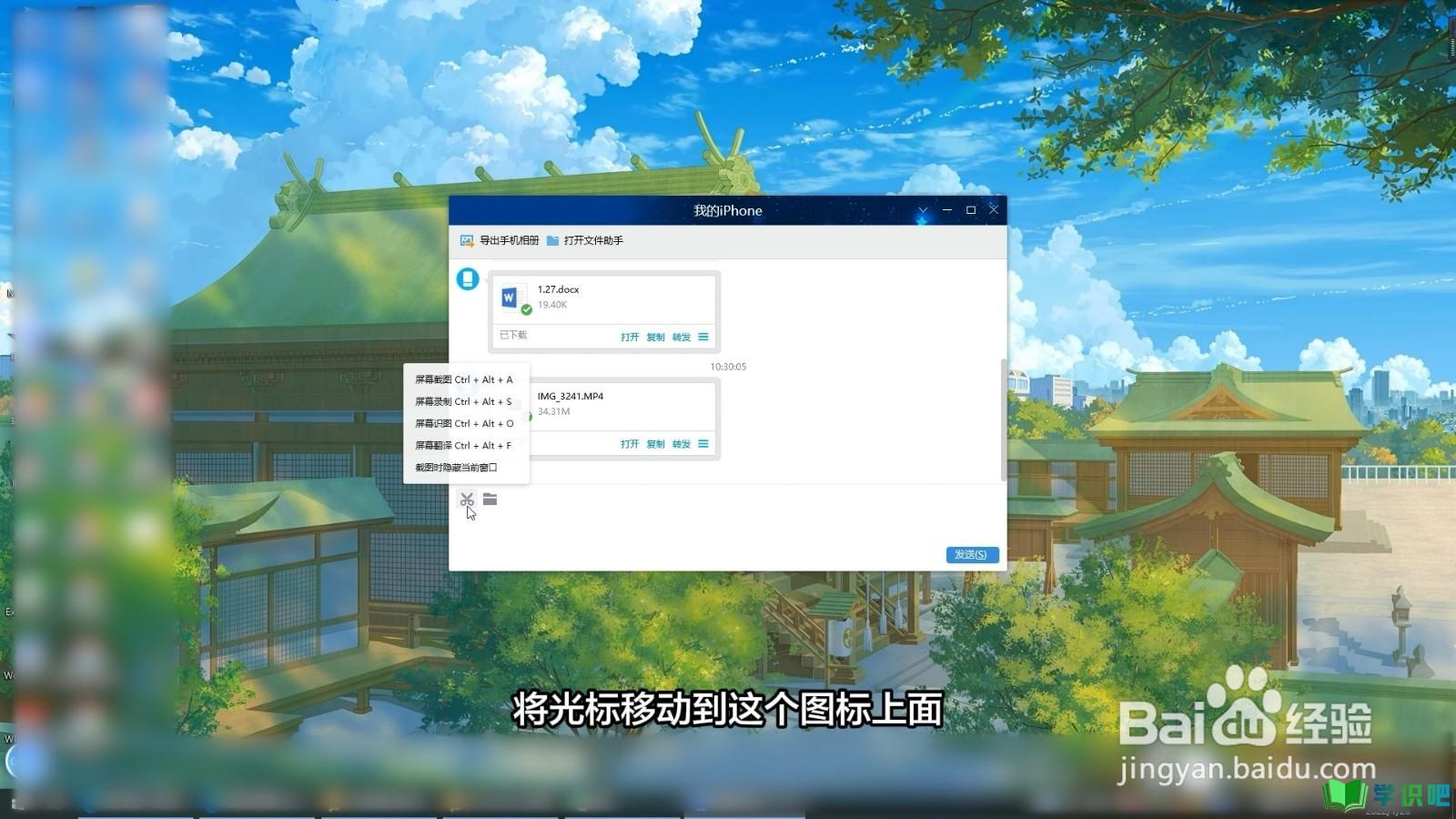
第3步
点击屏幕截图
再点击弹出的菜单里面的屏幕截图就可以了。
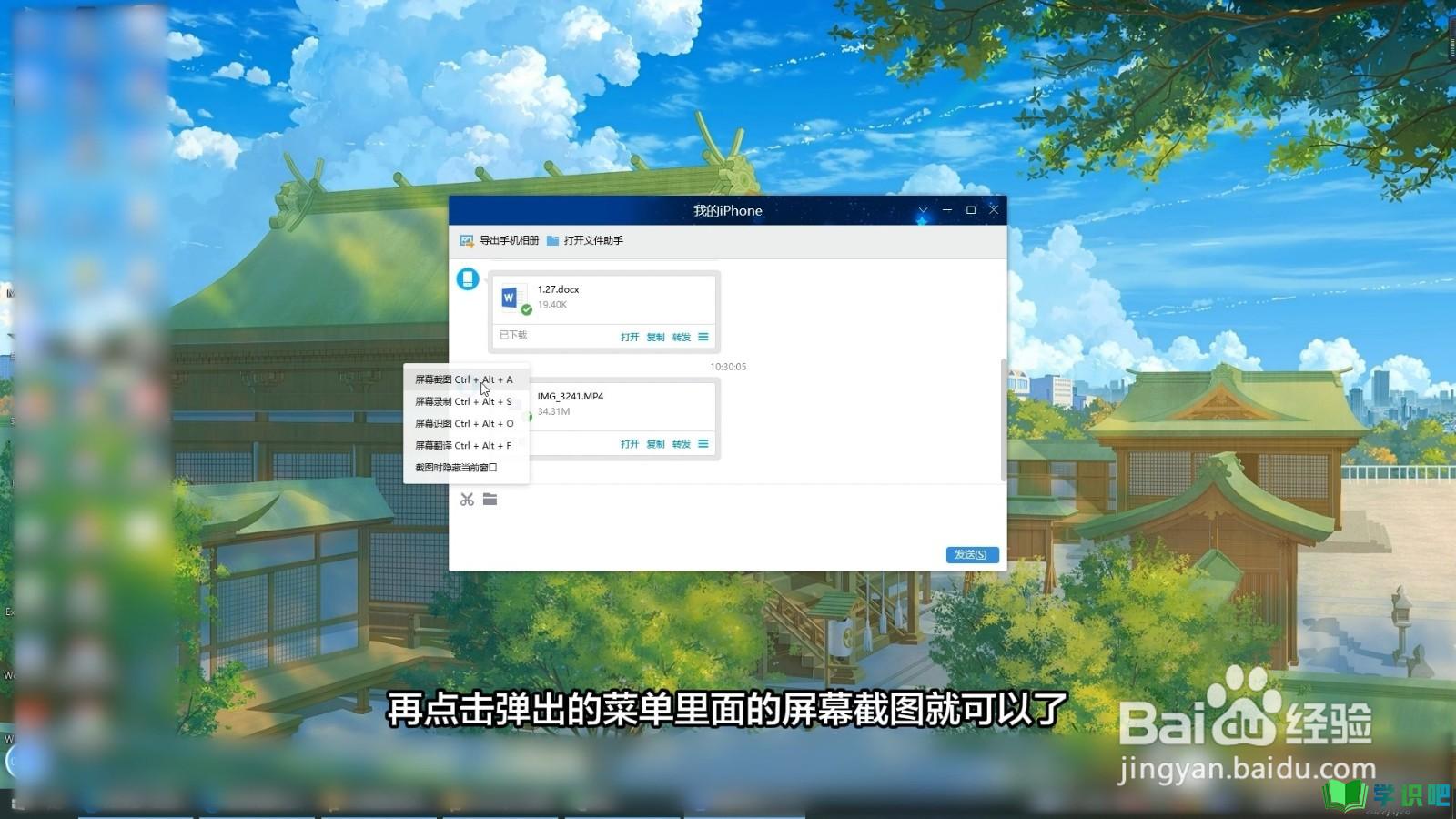
用微信截屏
第1步
打开文件传输助手
登录你的微信,打开微信里面的文件传输助手的界面。
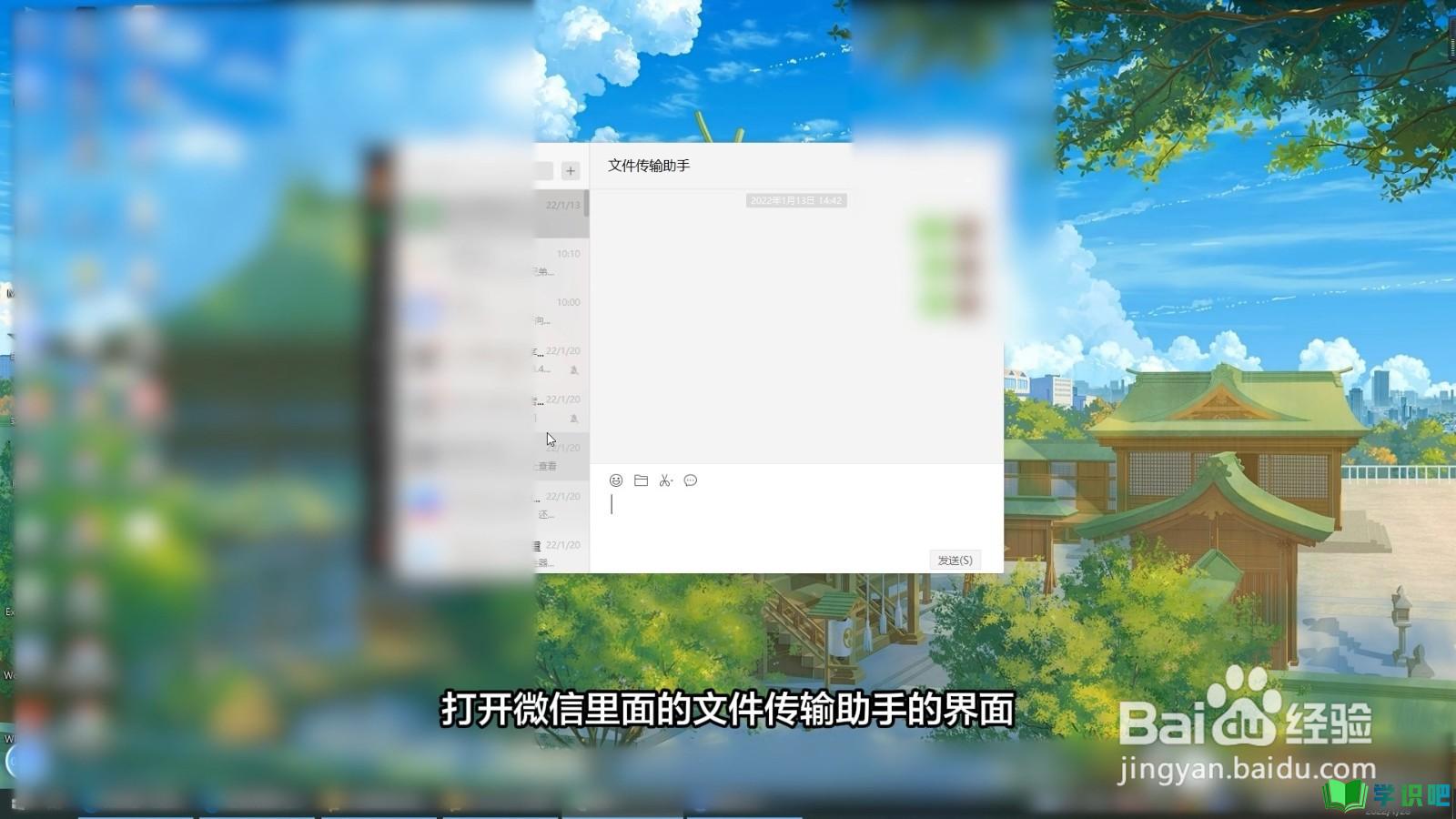
第2步
点击剪刀图标
选择界面中间的剪刀图标,鼠标左键单击这个图标。
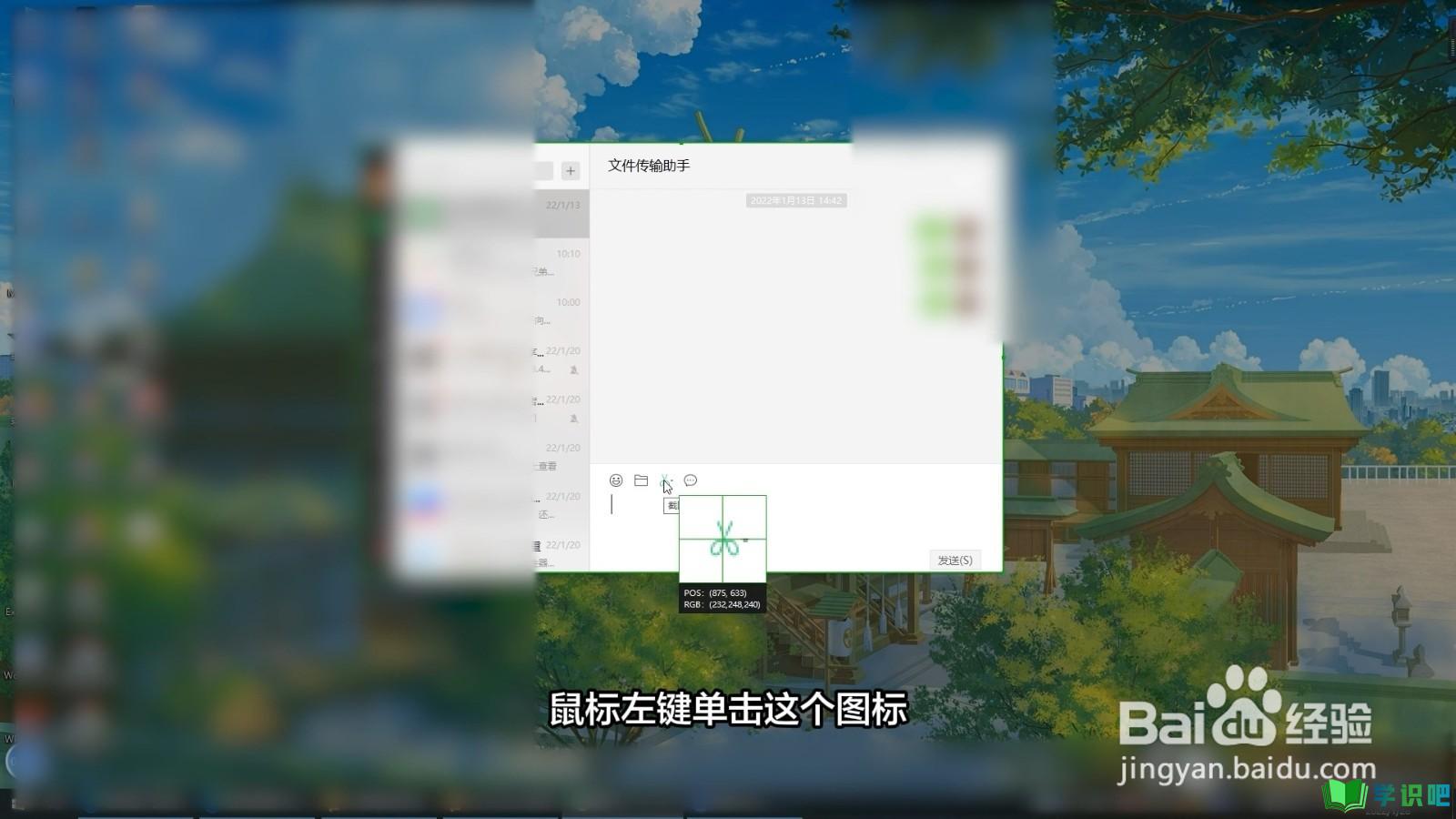
第3步
点击勾号
选中截图区域,再点击勾号就可以截屏了。
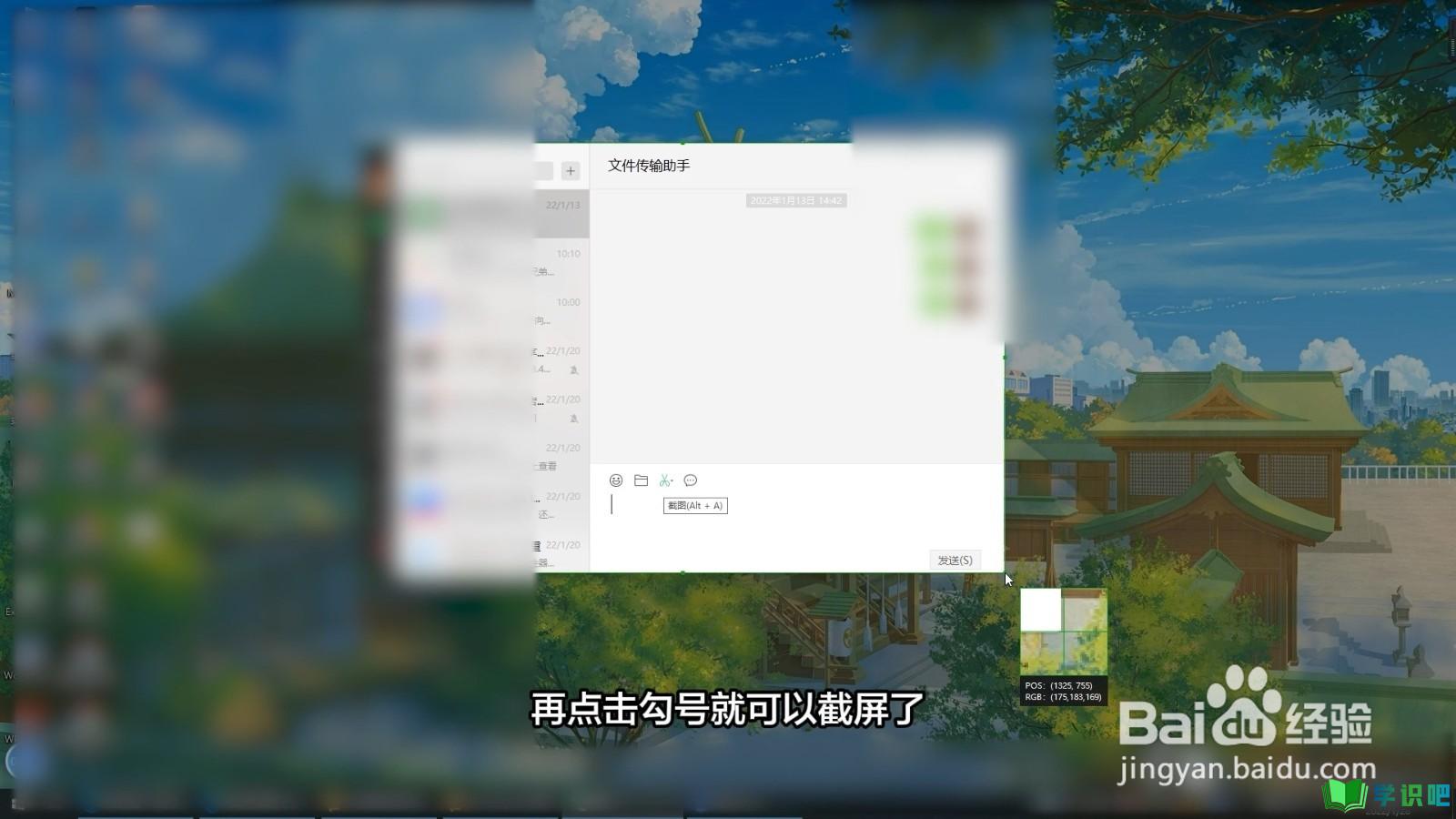
温馨提示
以上就是“电脑怎么截屏?”的全部内容了,小编已经全部分享给大家了,希望大家能学到新的知识!最后,小编希望以上分享的内容对大家有所帮助,如果觉得还不错就给小编点个赞吧!(⊃‿⊂)
